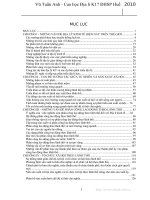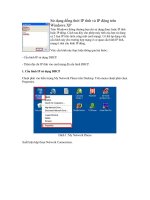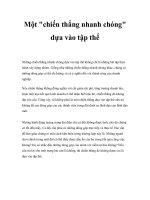Tài liệu Độc chiêu để nhanh chóng kích hoạt phần mềm trên Windows pptx
Bạn đang xem bản rút gọn của tài liệu. Xem và tải ngay bản đầy đủ của tài liệu tại đây (64.82 KB, 3 trang )
Độc chiêu để nhanh chóng kích hoạt phần mềm trên
Windows
Không còn phải tạo ra nhiều shortcut của các phần
mềm trên desktop để kích hoạt chúng như trước đây, mà với
MadAppLauncher, những gì bạn cần làm là nhấn một nút
trên bàn phím để kích hoạt ngayphần mềm mà mình cần sử
dụng.
Thông thường, sau khi cài đặt, để dễ dàng cho người dùng
kích hoạt, các phần mềm sẽ tự động tạo ra một shortcut ở
bên ngoài desktop.
Càng nhiều phần mềm được cài đặt, càng nhiều shortcut
được tạo ra. Điều này không chỉ khiến desktop trở nên lộn
xộn với nhiều biểu tượng khác nhau, mà desktop quá lộn
xộn và nhiều biểu tượng còn khiến cho quá trình khởi động
của Windows bị ảnh hưởng và chậm đi.
MadAppLauncher là phần mềm nhỏ gọn và miễn phí, cho
phép liên kết một nút trên bàn phím với 1 phần mềm được
cài đặt trên Windows, từ đó, người dùng chỉ việc nhấn 1 nút
từ bàn phím để kích hoạt phần mềm, mà không cần phải tạo
các shortcut lộn xộn trên desktop.
Với sự trợ giúp của MadAppLauncher, bạn vừa có một
desktop gọn gàng hơn, lại vừa dễ dàng quản lý các phần
mềm cũng như kích hoạt chúng được nhanh chóng hơn.
Download phần mềm miễn phí tại đây hoặc tại đây.
Trong quá trình cài đặt, bạn giữ nguyên các thiết lập của
phần mềm. Giao diện chính của phần mềm hiện ra sau khi
cài đặt, với giao diện và vị trí các nút bấm tương tự như trên
bàn phím hiện tại của máy tính.
Để tạo liên kết cho 1 phím tắt trên bàn phím với 1 phần
mềm, bạn kích chuột phải vào 1 ô trên giao diện phần mềm,
chọn Edit.
Chẳng hạn, với phần mềm chat Yahoo! Messenger, để tiện
ghi nhớ, chúng ta sẽ tạo liên kết với ký tự Y trên bàn phím.
Tại giao diện của phần mềm, kích chuột phải vào ký tự Y, và
chọn Edit.
Tại hộp thoại hiện ra sâu đó, ở mục Target, bạn nhấn nút
‘Browse File’, tìm đến file exe để kích hoạt phần mềm.
Thông thường, file này sẽ tạo shortcut ở bên ngoài desktop
của Windows, bạn có thể chọn từ desktop, hoặc tìm trong
thư mục “Program Files” trong ổ đĩa C. Trong ví dụ cụ thể ở
đây, chúng ta sẽ chon file chương trình của Yahoo!
Messenger.
Sau khi chọn đường dẫn ở mục Target, các ô trống còn lại sẽ
tự động được điền đúng theo thông tin của phần mềm. Tại
hộp thoại này, bạn cũng có thể đánh dấu vào tùy chọn “Run
as administrator” để chạy phần mềm bằng tài khoản
administrator của máy. Cuối cùng nhấn OK để lưu lại thiết
lập.
Bây giờ, quay trở lại giao diện chính của phần mềm, bạn sẽ
thấy ký tự Y được đánh dấu gắn liền với phần mềm Yahoo!
Messenger. Bạn chỉ viếc nhấn chữ Y trên bàn phím ddể kích
hoạt nhanh chóng phần mềm này, mà không cần phải kích
hoạt từ shortcut của phần mềm như trước đây.
Bạn có thể tiến hành tương tự như trên để gắn các phần
mềm có tên tương ứng vào từng chữ cái, để kích hoạt chúng
được nhanh chóng và dễ dàng.